資料検索
※本機能を利用するには「司法書士実務パッケージ」のご契約が必要です。詳細は弊社営業担当までご相談ください。
「プロフェッショナル」「ベーシック」のオプションでご契約いただいた方は下記書籍付属のCD-ROMに収録している先例、通知、判例等のデータを検索して閲覧いただけます。
メニューの「資料検索」、該当書籍の詳細画面右下またはダッシュボード右下のフロートメニュー「資料検索」からご利用できます。リーガルコネクションと並行してご覧いただけるように新しいタブで開かれます。
- 商業登記総覧
- 不動産登記総覧
- 法人登記総覧
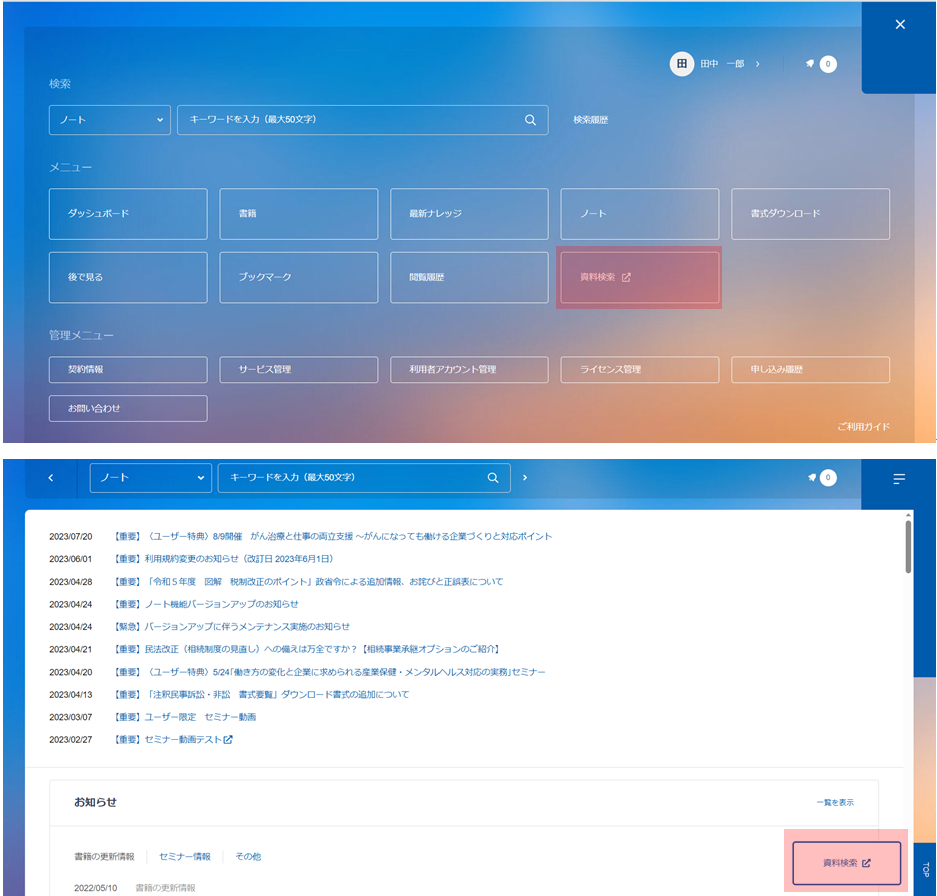
検索条件の指定
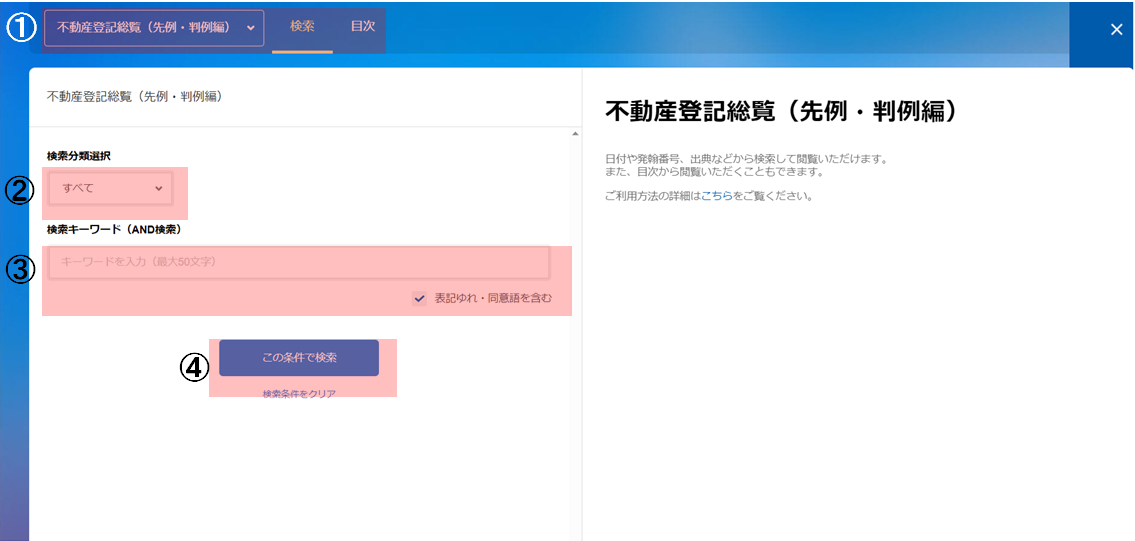
以下の検索条件を入力して、「この条件で検索」を押すと検索できます。
① 画面左上にご契約している書籍が表示されます。検索を行いたい書籍を1つ選択してください。
② 検索分類を「すべて」「先例」「判例」から選択できます。「先例」または「判例」を選択すると、さらに詳しい検索条件を指定することができます。
③ 検索したいキーワードを入力してください。
スペースで区切って複数キーワードの検索(AND条件)も可能です(最大50文字)。
表記ゆれ・同意語を検索結果に含める場合は「表記ゆれ・同意語を含む」にチェックを入れてください。
④ 「この条件で検索」をクリックすると検索結果が表示されます。
「検索条件をクリア」をクリックすると入力した内容がすべてクリアされます。
選択分類「先例」で検索
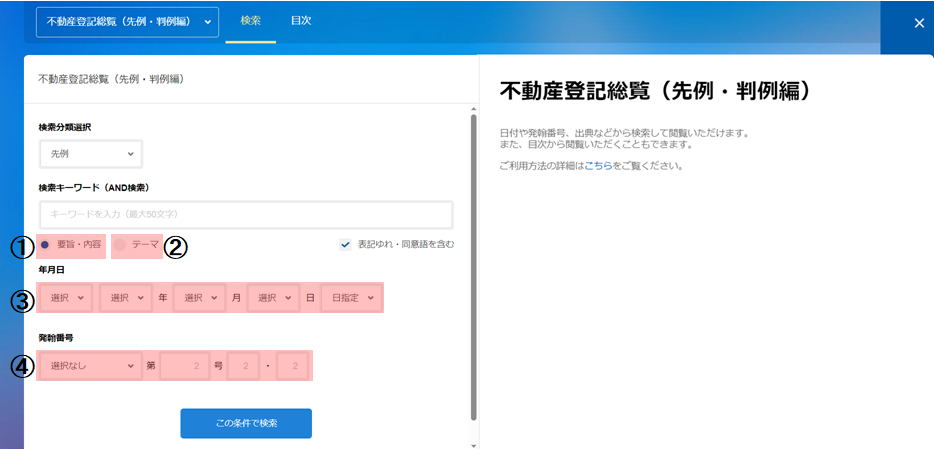
「検索分類選択」から「先例」を選択すると、先例・通知のデータを検索して閲覧いただけます。
① 検索キーワードを入力し「要旨・内容」にチェックを入れて検索すると、要旨・内容にキーワードが含まれるものが検索できます。
② 検索キーワードを入力し「テーマ」にチェックを入れて検索すると、テーマ(見出し)にキーワードが含まれるものが検索できます。
③ 年月日を指定して検索することができます。
年月日の指定方法を以下より選択してください。
「日指定」:入力した年月日のみ検索します。
「期間指定」:入力した期間内で検索します。
「指定日以降」:入力した年月日以降で検索します。
「指定日以前」:入力した年月日以前で検索します。
④ 先例・通知の発翰番号を指定して検索することができます。
選択分類「判例」で検索
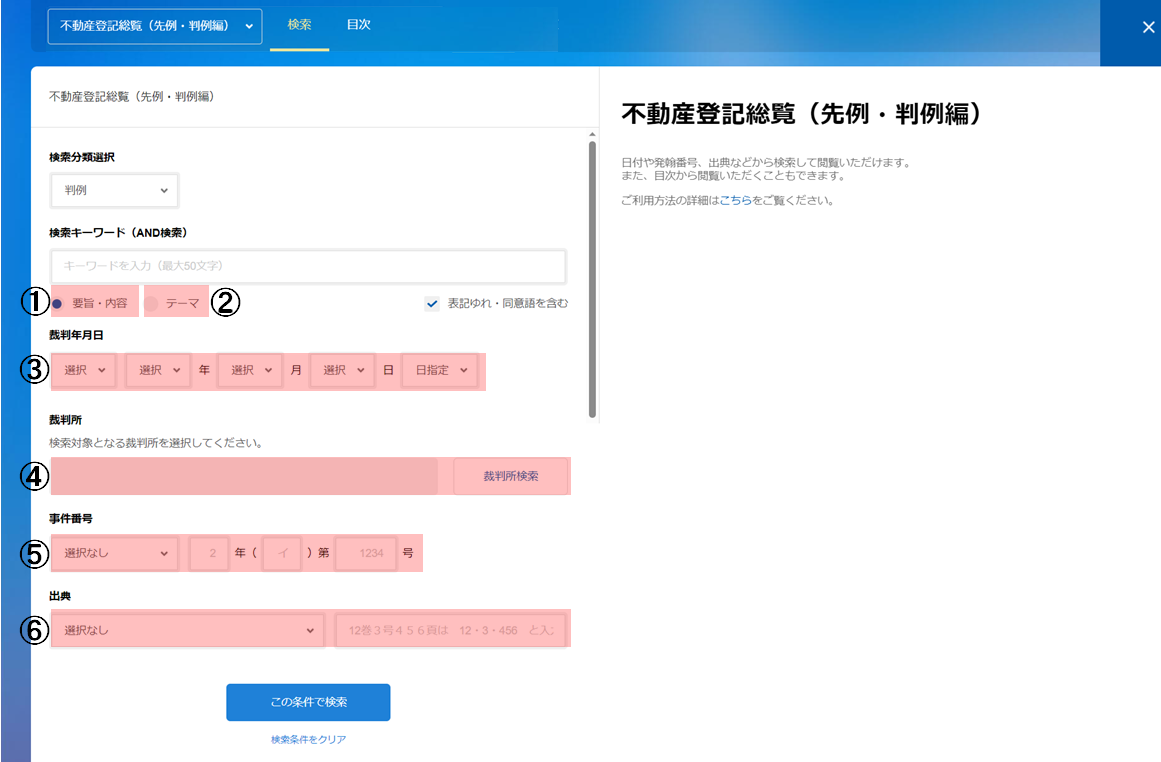
判例の出典を指定して検索することができます。
① 検索キーワードを入力し「要旨・内容」にチェックを入れて検索すると、要旨・内容にキーワードが含まれるものが検索できます。
② 検索キーワードを入力し「テーマ」にチェックを入れて検索すると、テーマ(見出し)にキーワードが含まれるものが検索できます。
③ 裁判年月日を指定して検索することができます。
年月日の指定方法を以下より選択してください。
「日指定」:入力した年月日のみ検索します。
「期間指定」:入力した期間内で検索します。
「指定日以降」:入力した年月日以降で検索します。
「指定日以前」:入力した年月日以前で検索します。
④ 「裁判所検索」をクリックし、「裁判所を指定」画面から裁判所を指定し、「決定」をクリックします(キーワードを入力して絞り込むこともできます。)。
⑤ 判例の事件番号を指定して検索することができます。
⑥ 判例の出典を指定して検索することができます。
検索結果
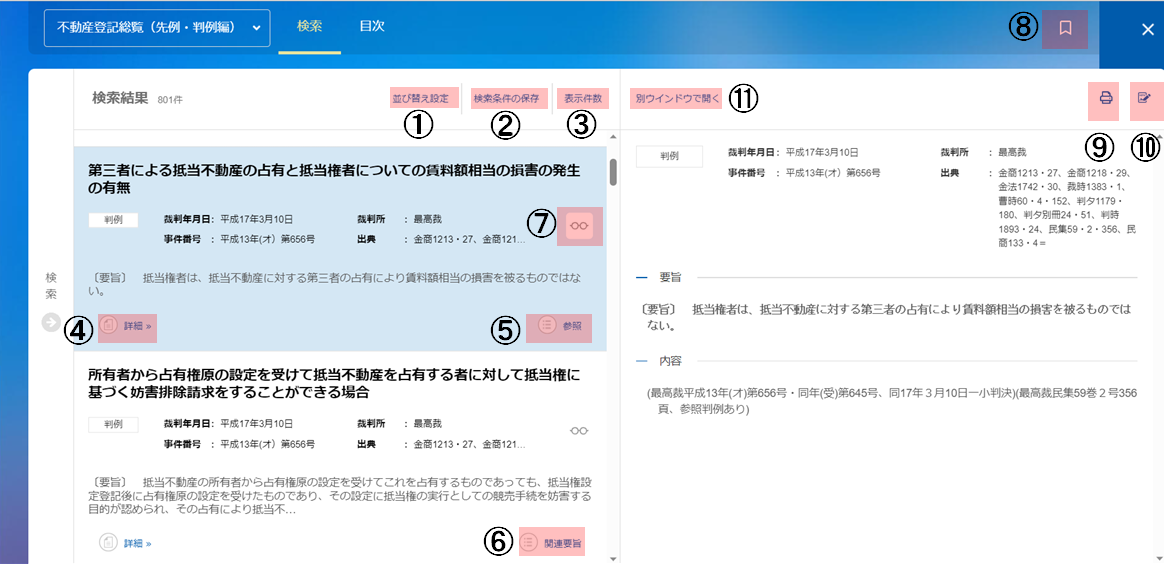
① 検索結果一覧の表示順を変更することができます。
・関連度順:入力された検索キーワードと関連度が高いものから順に表示されます。
・作成日(新しい順):年月日が新しい順に表示されます。
・作成日(古い順):年月日が古い順に表示されます。
② 検索結果一覧に適用されている検索条件を「保存検索条件」に保存します。
保存検索条件の使い方はこちら
③ 1ページに表示する検索結果一覧の表示件数を、30件、50件、100件のうちから変更することができます(一度設定すると、次回以降も同じ表示件数となります。)。
④ 「詳細」を押すと、要旨及び内容が表示されます。
⑤ 選択した先例・判例で参照指定されている先例・判例が表示されます。
⑥ 選択した先例・判例に関連する先例・判例の要旨が表示されます。
⑦ 選択した要旨を「後で見る」に保存します。
「後で見る」の使い方はこちら
⑧ 詳細をブックマークに保存します。
ブックマークの使い方はこちら
⑨ 表示中の詳細を印刷します。
⑩ 詳細をノートに保存します。
ノートの使い方はこちら
⑪ 詳細を別ウインドウで開きます。
目次
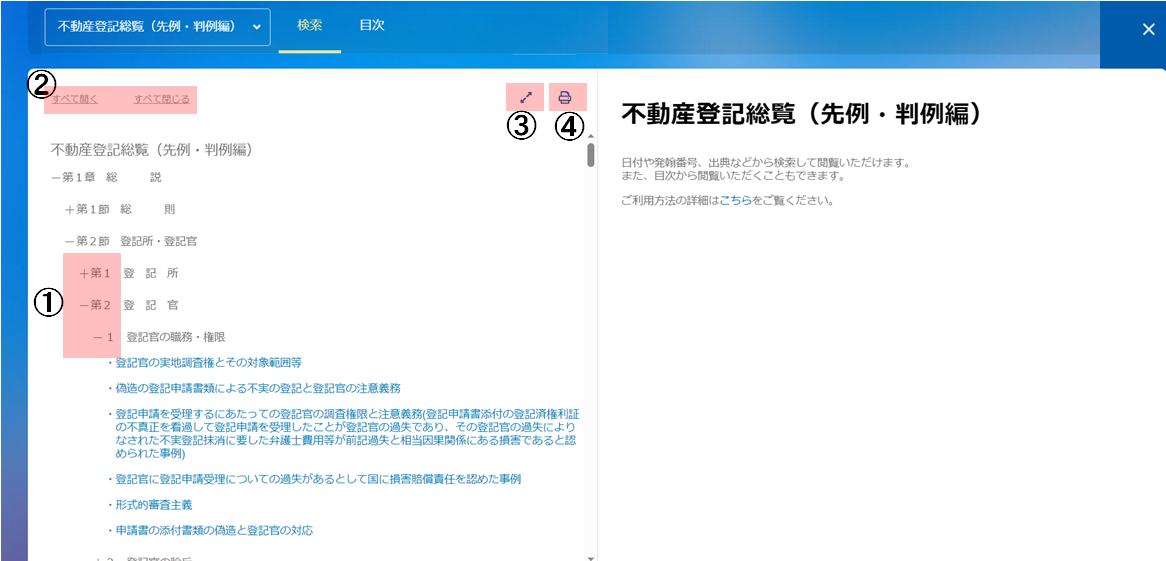
① 「+」アイコンを押すと目次の「章・節・第」単位で開きます。「-」アイコンを押すと閉じます。
② 「すべて開く」「すべて閉じる」でまとめて目次の開閉が行なえます。
③ 目次の一覧を全画面表示にします。もとに戻す場合は縮小アイコンを押します。
④ 表示中の目次の一覧を印刷できます。